rEFInd引导项
需要的软件工具
DiskGenius磁盘工具:

下载链接:DiskGenius下载链接
rEFInd引导软件

下载链接:rEFInd下载链接
只需要解压后的refind文件夹,不用纠结其他
引导项的制作
rEFInd的处理
安装后解压,获得如下的文路径
只需要对refind进行处理,仅保留一下文件(据说会提高引导项的启动速度)

DiskGenius的使用
- 自行安装,跟一般的电脑软件安装步骤一样
- 打开后界面如下

图中红框内是我自己的硬盘,我的两个ubuntu系统就放在该硬盘中的对应分区,绿色框中的是两个ubuntu系统的efi分区有关的,后续处理都是对于这些分区
2.2另外一种可能显示的界面

注意:这张图不是另一种界面的图,毕竟我只有一台电脑,具体区别请看下面文字显示
另一种界面实际使用起来更方便,区别在于,他的ESP分区不能打开,也就是没有子文件,而在SYSTEM→EFI中会显示Ubuntu和Microsoft,代表的不同系统的引导项都在这一个EFI目录下
因为rEFInd会列出所有EFI目录下对应的efi文件,第二种只有一个EFI当然处理起来会方便很多
第一种处理
cp文件
将之前提到的refind文件,右键拷贝到某个ubuntu文件中,具体目录如图(任选一个ESP都行,每个ESP代表一个grub启动项。到后面会更改启动项的优先级,所以不用担心会跑到那个grub)

增加启动项


选择refind复制到的ESP,我的是ESP6

按照路径一次点击进入refind,选择**.efi**文件
选择完成后,可以查看对应的文件路径(1),修改名称(2),改变优先级(3),保存更改(4)

== 注意==:通过Disk改变的优先级可能失效,需要通过自己的BIOS界面再次确定refind的优先级是最高的
完工&问题处理
确定完成后重启,基本功能就可以实现了,可以看到对应的界面。自带的界面很丑,我也没有拍下了,但一般还会有问题,就是自己命名只有显示的引导项和自己的系统数目不一致,如下所示(这是美化后的界面,不一样也没关系,我知道原版很丑)
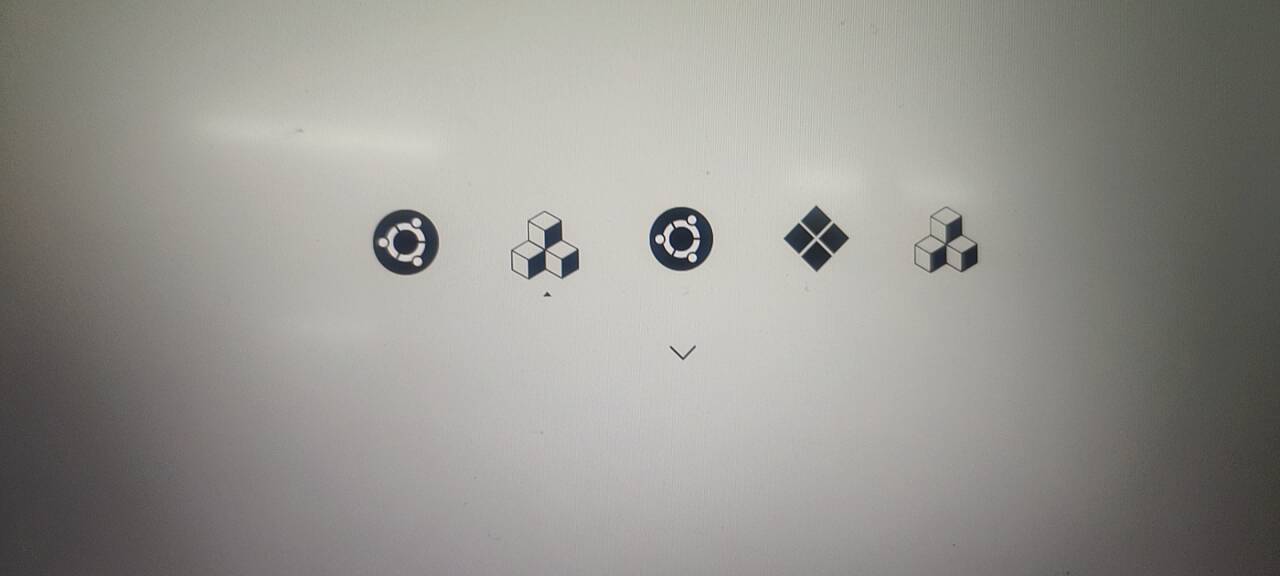
问题来源(原理解释):
refind会把所有的efi文件都加载出来,比如启动ubuntu的时候会有wind和ubunt都显示出来,这个就是grub的efi,你自己的wind也有个efi,ubuntu也会有efi,refind都把他们显示出来就会有重复
其中上面有方块堆叠的就对应者grub,选择进入后,会进入传统的引导界面,可以自行尝试
实操解决
将ubuntu中的ESP分区的所有efi文件复制备份,防止出错,具体路径如下。

上图中我的都是更改过的,所以里面没文件,点不开没有+号,正常点开后
类似这种的文件(我这个是自己备份的,你们在disk点开的界面肯定不一样)
点开后选中.efi文件,然后右键→复制到桌面,自己保存起来。
备份完成后把里面的所有efi文件都删除,再次重启,反复实验,看哪个图形对应哪个efi;
一般来说全班删除就行了
第二种处理
因为我的电脑队对应的是第一种情况,所以第二种情况不会有图示,不理解的可以多尝试,反正就是备份好efi文件后,反复删除重启。
数据备份
点开SYSSTEM→EFI一次点开文件夹,将里面的所有efi文件备份,但也不用打开很小的子文件夹,比如下面
删除
备份好后,按照上面步骤,删除Ubuntu中的grub*.efi文件,重启完成
如果效果不正常,那就反复删除,重启
美化
美化的前提是,你已经可以正常见到refind的引导界面(数量不一致也算)
主题准备
进入github,搜索refind,自己选一个喜欢的,下载zip文件,然后解压

用记事本打开解压后的theme.conf文件

确定文件的实际名字(下载解压后,应该会是**-main),确定后重命名文件

安装主题
打开disk软件,找到自己的refind,新建一个文件命名为themes,
将上面重命名完成后的文件复制到themes中,可以放置多个主题文件,通过配置refind文件来选择对应主题

配置refind文件
将refind-conf-sample文件复制出来

重命名为refind.conf用记事本打开
在最后一行添加:
include themes/rEFInd-minimal/theme.conf
注意添加的路径根据自己下载的主题名进行更改,在主题准备里面有找到路径的方法

配置完成后,复制过去即可
美化完成!!
后期再添加系统
先说结论:
不需要从头配置refind,前面说过,refind会加载所有的efi文件,哪怕你是后面添加的,它仍然可以通过扫描磁盘读出来,但也是不能直接使用的
实操
调整refind优先级
当你再装一个系统时,会进入grub界面,不是refind失效,而是新安装的grub优先级更高,只用通过BIOS修改优先级即可
删除grub界面
改完优先级后,可以正常加载界面了,但我猜会多出一个正方体堆,打开disk,找到对应的EFI(新系统的),删除grub*.efi文件即可























 2万+
2万+

 被折叠的 条评论
为什么被折叠?
被折叠的 条评论
为什么被折叠?








